Chép hình từ máy ảnh vào điện thoại
Chép hình từ máy ảnh vào điện thoại như thế nào? Khi máy ảnh của bạn không có wifi, thẻ nhớ wifi lại không rẻ. Laptop thì chưa mua hoặc quá nặng để mang theo. Đây là vấn đề được nhiều bạn quan tâm và nhắn tin tư vấn. Mình có cách để chép ảnh từ máy ảnh sang điện thoại. Cách này đáp ứng được nhiều tiêu chí, bao gồm rẻ, ổn định, tốc độ cao và dễ sử dụng.

Nội Dung
Chọn cáp OTG chép ảnh vào điện thoại
Trên điện thoại Android sử dụng 2 loại chân USB. Thường gặp nhất là chân Micro USB trên điện thoại Samsung. Chân Micro USB thiết kế hơi dẹt, một mặt nhỏ hơn phần còn lại.
Bạn đang xem: Chép hình từ máy ảnh vào điện thoại

Bây giờ hãy kiểm cổng USB trên điện thoại của bạn. Nếu giống hình phía trên đó là cổng Micro USB. Nếu không giống thì sao? Chắc tới 99% điện thoại của bạn đang sử dụng cổng USB-C.

Cổng USB-C thiết kế hai mặt giống hệt nhau và tròn hơn so với Micro USB. Như vậy, bạn đã biết phải mua cáp OTG Micro USB hay USB-C rồi phải không? Còn điện thoại iPhone thì sao?

Đối với iPhone cần chọn cáp OTG loại tốt, có bộ xử lý trong sợi cáp và đạt chứng nhận của Apple. Nếu không đạt chuẩn, iPhone và máy ảnh rất khó kết nối. Những cáp OTG 10K đến 20K cho iPhone thường không thể kết nối với iPhone chạy iOS 13. Ok! Như vậy, chúng ta vừa tìm hiểu xong 3 loại cáp OTG cho điện thoại Android và iPhone.
Chép ảnh từ máy ảnh vào điện thoại bằng cáp USB

Bạn cần mua một đầu chuyển Micro USB – USB Type A như trong hình. Thiết bị chính hãng có giá khoảng 60k, hàng không tên tầm 20k mà thôi. Thiết bị thứ hai là dây cáp USB đi theo máy ảnh. Cáp này thường nằm trong hộp và ít khi sử dụng. Những máy Nikon đời mới sử dụng cáp Nikon UC-E6.

Xem thêm : Tăng độ phân giải ảnh bằng Photoshop cực nét ?
Tiếp theo chúng ta gắn lần lượt như hình. Chiếc Adapter nằm giữa, có tác dụng chuyển từ USB type A sang Micro USB. Đầu còn lại của cáp gắn vào cổng USB trên máy ành.

Sau khi kết nối chiếc điện thoại có tính năng tương tự máy tính. Bạn có thể copy ảnh vào điện thoại với tốc độ rất cao. Vậy bước tiếp theo là gì? Mình làm mẫu để các bạn nắm được.
Copy ảnh từ Nikon D7100 vào điện thoại Samsung
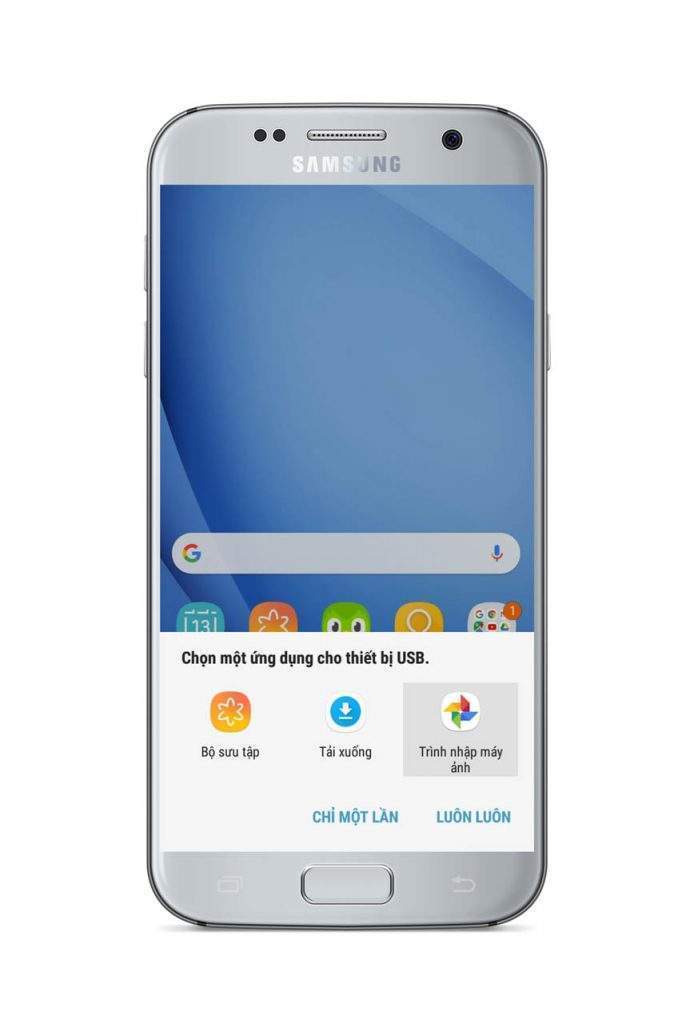
Sau khi khởi động máy ảnh, trên điện thoại sẽ hiện ra thông báo như hình. Chúng ta chọn “Trình nhập máy ảnh” để chép ảnh vào điện thoại. Hai lựa chọn còn lại không chép được ảnh Raw.
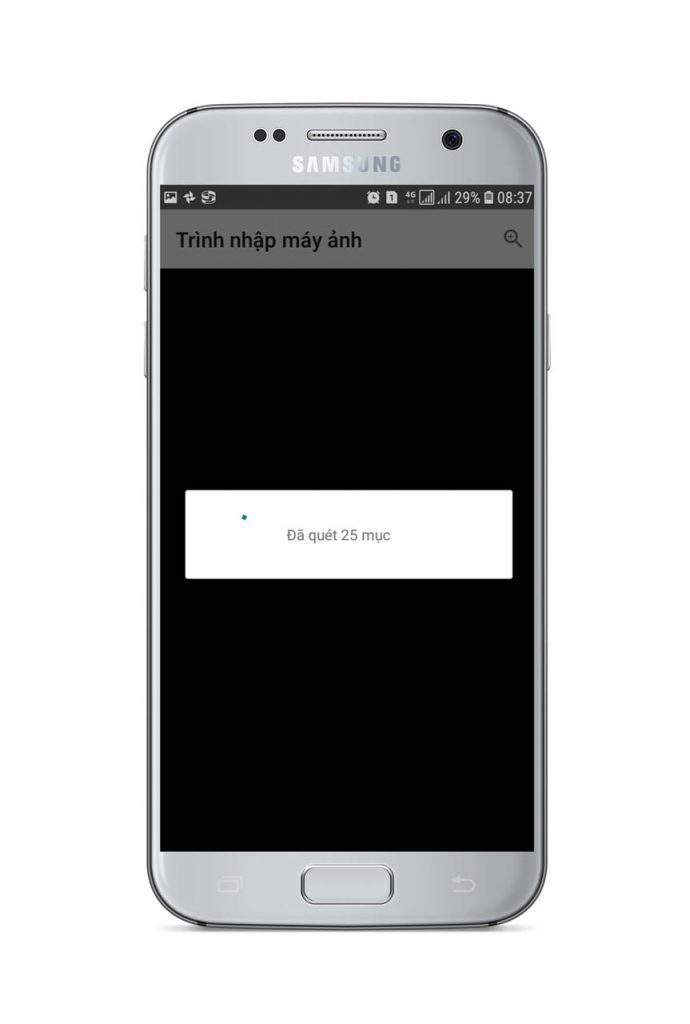
Điện thoại sẽ đọc tất cả những ảnh có trong thẻ nhớ. Bạn kiên nhẫn chờ trong khoảng 30s để quá trình hoàn tất. Phần này phụ thuộc vào tốc độ thẻ nhớ và số ảnh đang có bên trong.
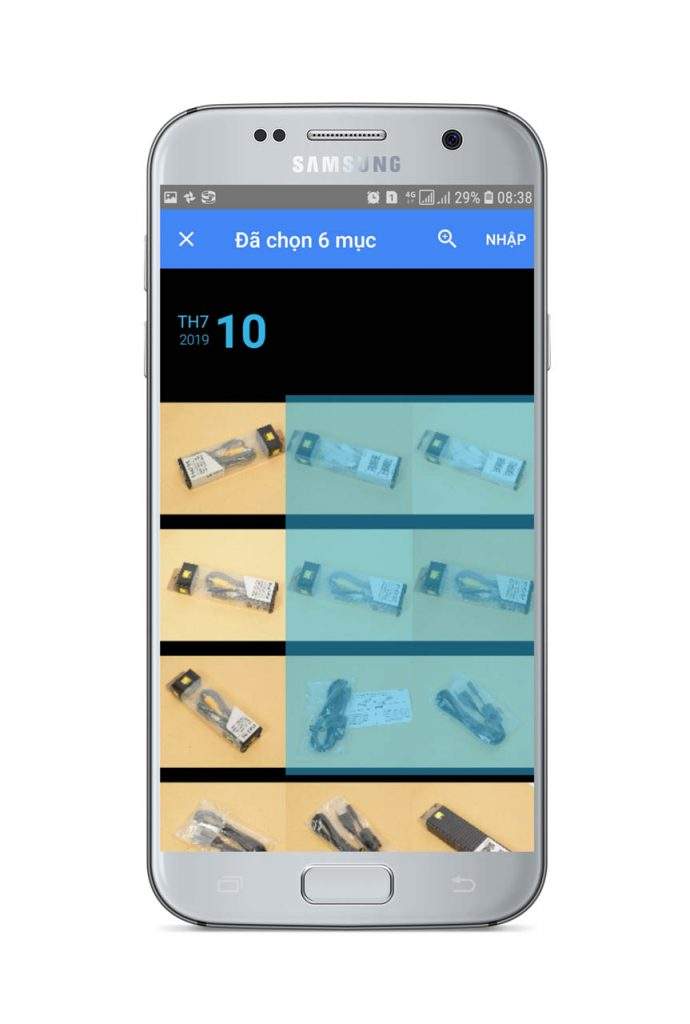
Tiếp theo chọn ảnh bạn muốn chép vào điện thoại. Bạn có thể chọn theo ngày hoặc từng ảnh riêng lẻ. Nếu muốn tìm chính xác số ảnh, có thể nhấp vào phím search ở trên góc phải.
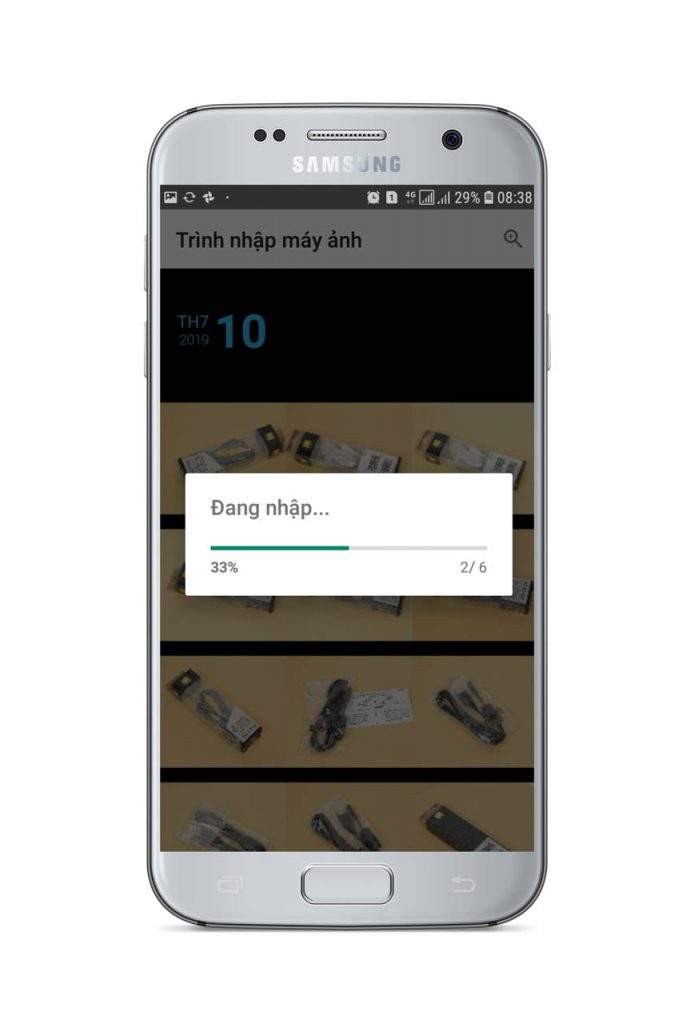
Tất cả ảnh đã chọn, sẽ được chép sang điện thoại. Tất nhiên chất lượng ảnh gốc và không bị resize. Đây là một trong hai cách mình thường dùng, trong những chuyến đi chụp xa. Vậy chép xong ảnh nằm ở đâu?
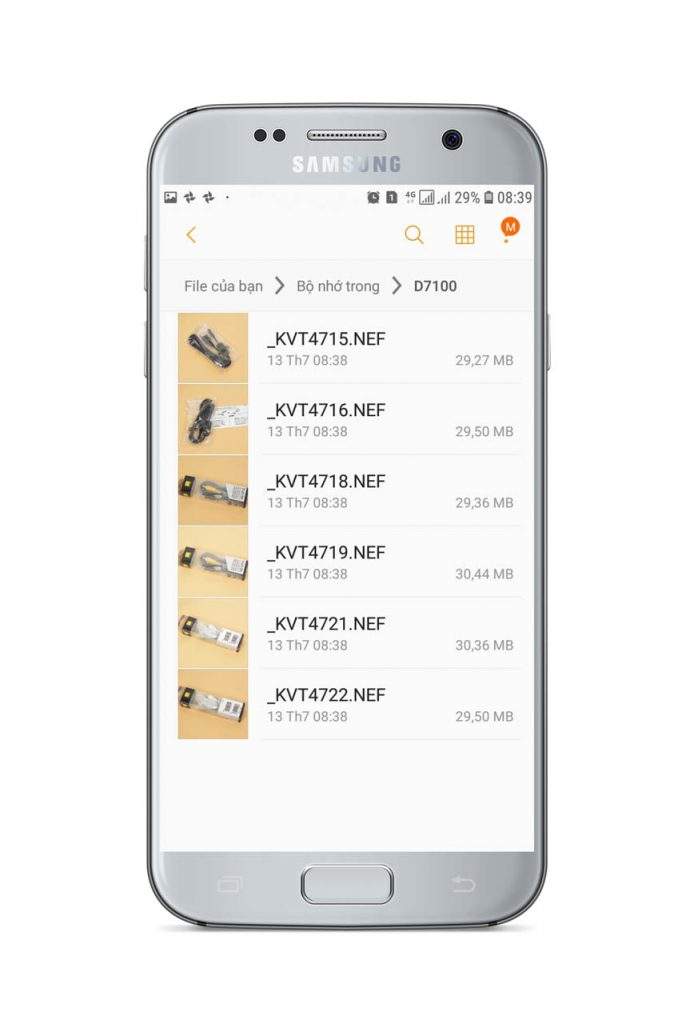
Ảnh của bạn sẽ nằm tại bộ nhớ trong của điện thoại. Thư mục trùng với model máy ảnh đã gắn vào điện thoại. Như vậy chúng ta tìm hiểu xong một cách. Phương pháp này tiết kiệm, ổn định. Nhưng tiêu tốn nhiều năng lượng của máy ảnh và chỉ chép ảnh mà thôi. Mình có cách thứ 2 linh hoạt hơn.
Chép ảnh từ máy ảnh sang điện thoại bằng đầu đọc thẻ nhớ

Xem thêm : Import ảnh vào trong Lightroom Classic
Bạn chuẩn bị một chiếc USB adapter, phù hợp với điện thoại đang dùng. Một đầu đọc thẻ nhớ. Bạn có thể chép từ nhiều loại thẻ SD, CF, MemoryStick…

Chúng ta gắn thẻ nhớ máy ảnh vào điện thoại, thay vì kết nối trực tiếp với máy ảnh. Cách này ổn định và đa năng hơn so với cách trước. Điện thoại sẽ hiểu thẻ nhớ là một chiếc USB gắn ngoài. Chúng ta có thể ghi xóa, chép hay format thẻ nhớ. Những tính năng mà cách số 1 không làm được.
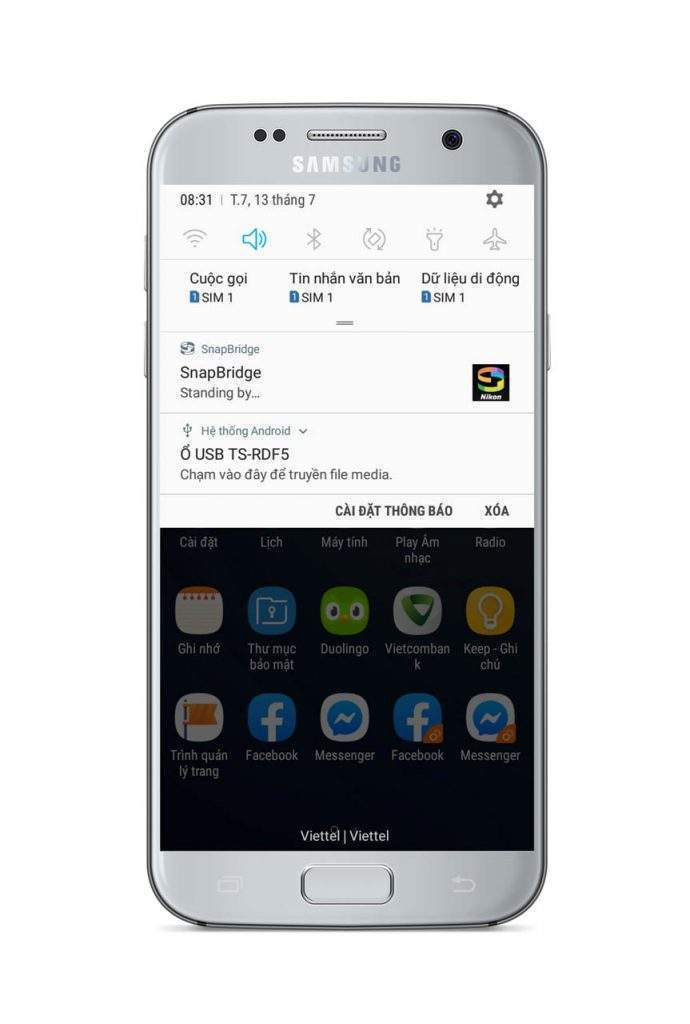
Trên điện thoại sẽ thông báo, có thiết bị USB đang kết nối. Bạn hãy nhấn vào tên ổ USB để chép ảnh.
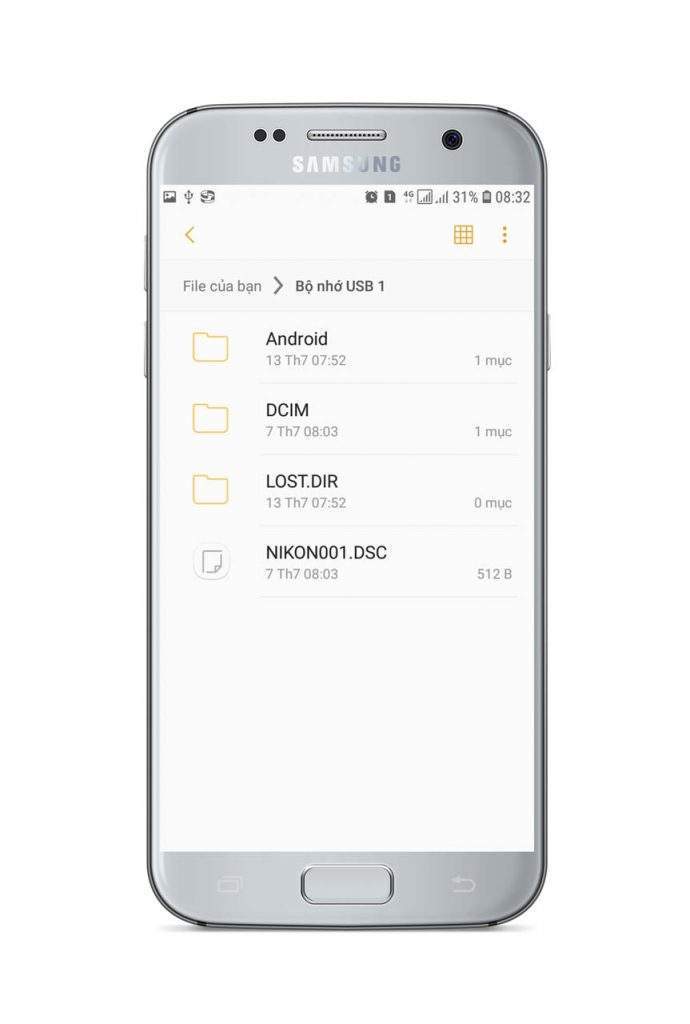
Tất cả thư mục trong thẻ nhớ sẽ hiện ra, chọn tới DCIM. Bạn có thể chép cả thư mục hay từng ảnh riêng lẻ đều được. Mình sẽ chép thử để các bạn cùng xem.
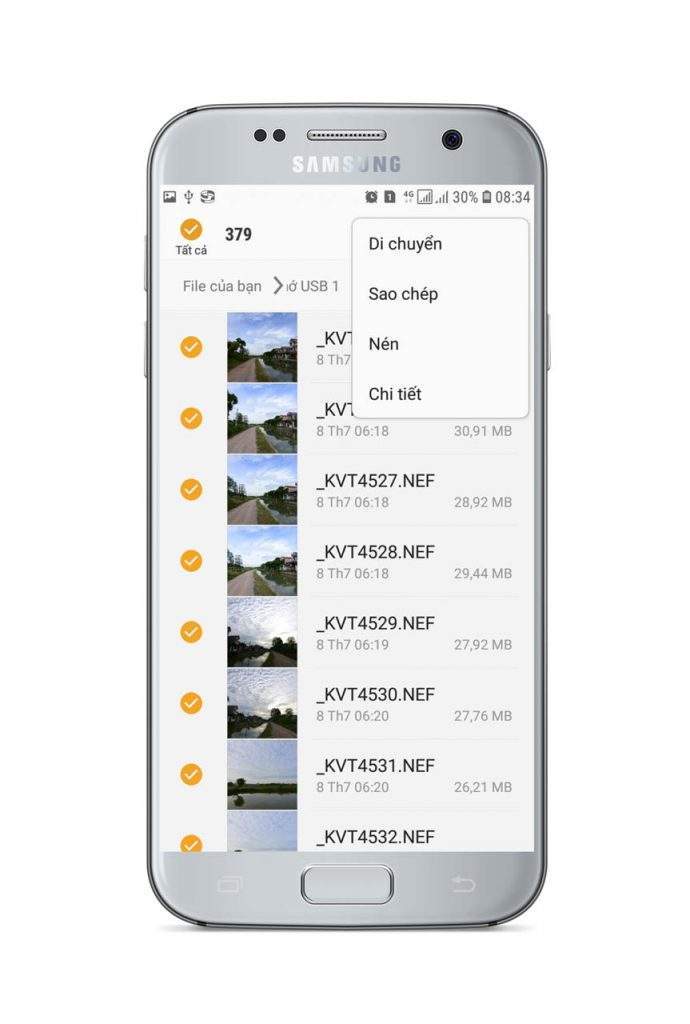
Đánh dấu những ảnh cần chép vào điện thoại. Sau đó chọn “Sao Chép” nằm bên góc phải. Một số dùng điện thoại mới hơn có thể khác. Bạn tìm trong khu vực này sẽ có tính năng sao chép.
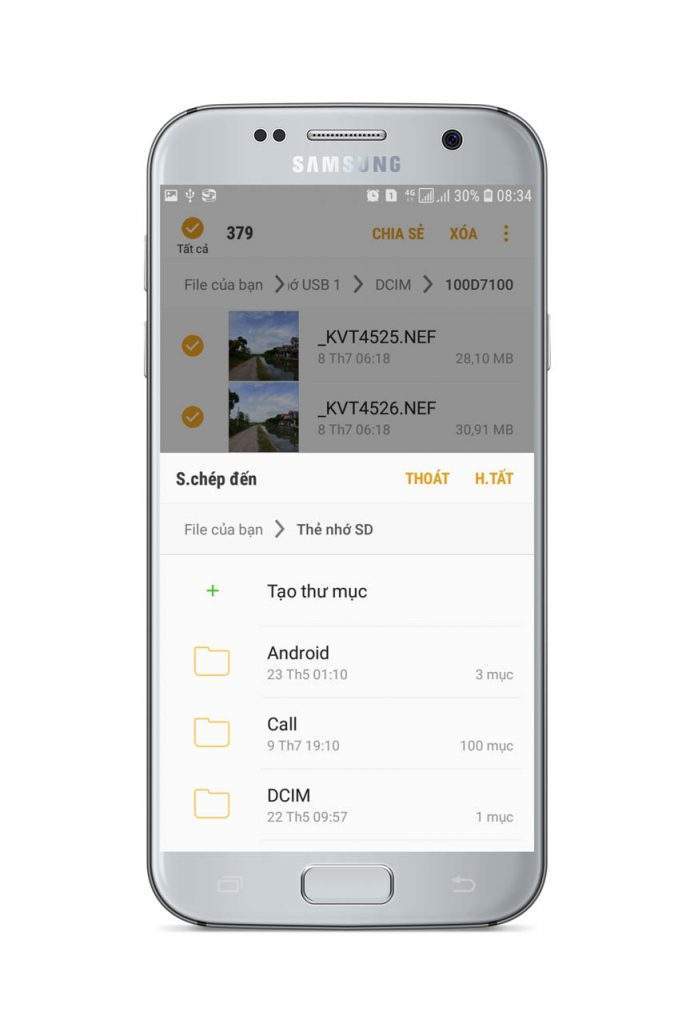
Chọn thư mục muốn chép ảnh. Bạn có thể chọn bộ nhớ trong máy hoặc thẻ nhớ của điện thoại.
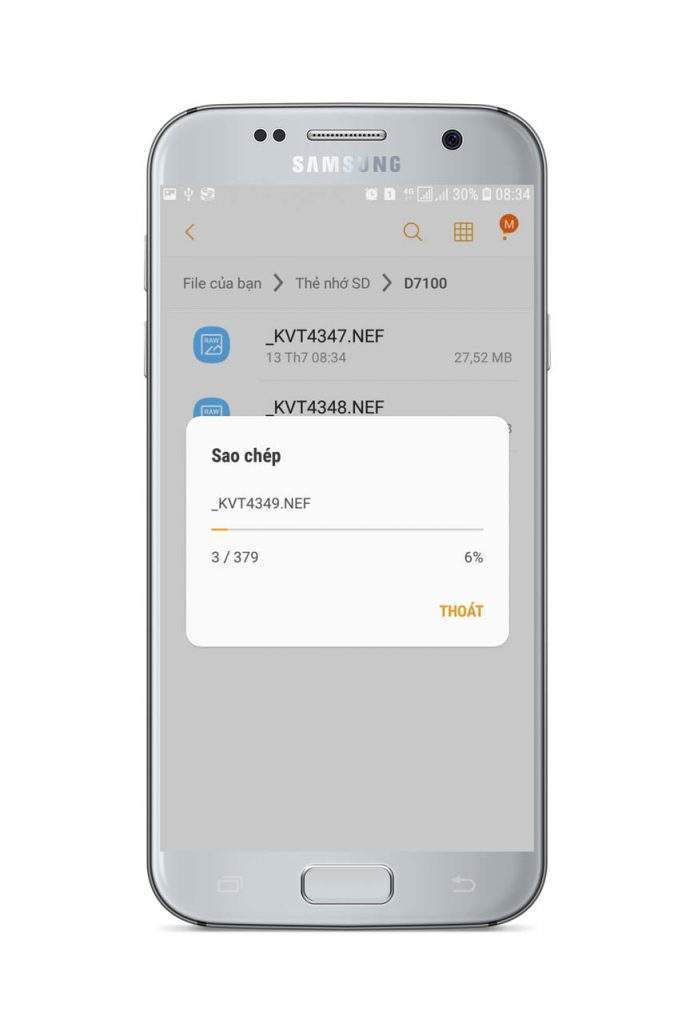
Điện thoại sẽ chép những ảnh đã chọn, hãy chờ đến khi hoàn tất. Như vậy mình đã chia sẻ hai cách chép hình, từ máy ảnh vào điện thoại. Cả hai đều ít tốn kém, ổn định và tốc độ cao. Hy vọng bài viết hữu ích và giúp bạn chụp ảnh vui hơn. Cảm ơn bạn đã dành thời gian.
Nguồn: https://25giay.vn
Danh mục: Kỹ Thuật Nhiếp Ảnh


